

Arcserve Backup vous permet de soumettre des sauvegardes composées de plusieurs serveurs de moteur de transfert de données dans une bibliothèque de bandes partagée dans un job unique, à l'aide du stockage intermédiaire (D2T2T).
Le diagramme suivant illustre la manière dont Arcserve Backup traite les sauvegardes de serveurs de moteur de transfert de données dans un job unique à l'aide du stockage intermédiaire.
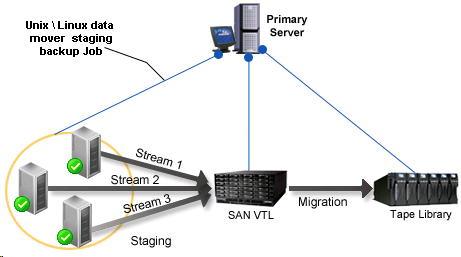
Tâches prérequises
Pour sauvegarder plusieurs serveurs de moteur de transfert de données dans un job unique à l'aide du stockage intermédiaire :
Dans le menu Démarrage rapide, cliquez sur Sauvegarde.
Dans l'onglet de Démarrage, cliquez sur les éléments suivants :
Le type de sauvegarde est appliqué au job.
Important : Vous ne pouvez pas spécifier d'unités de système de fichiers en tant qu'unités de stockage intermédiaire pour des sauvegardes via le moteur de transfert de données UNIX/Linux. Pour utiliser un périphérique de système de fichiers comme unité de stockage intermédiaire pour des sauvegardes de moteur de transfert de données, vous devez indiquer Standard.
L'arborescence source de la sauvegarde s'affiche.
Les serveurs de moteur de transfert de données s'affichent.
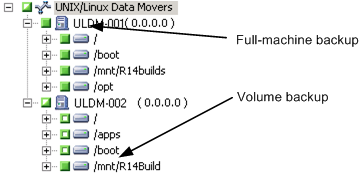
Cliquez sur l'onglet Planifier.
Les options de planification s'affichent.
Remarque : For more information about scheduling jobs, see Job Customization Methods.
Cliquez sur l'onglet Emplacement de stockage intermédiaire.
L'emplacement du stockage intermédiaire et l'arborescence de répertoire de groupe s'affichent.
Indiquez le groupe d'unités dans lequel vous souhaitez stocker de manière intermédiaire les données de sauvegarde.
Remarque : Click the Device Group to identify the library associated with the group as illustrated by the following screen:
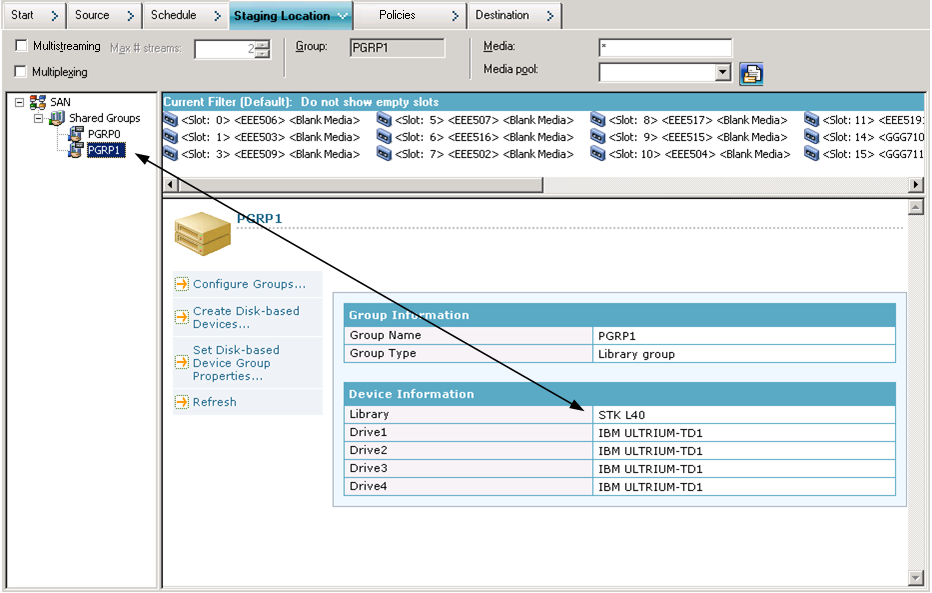
Important : Arcserve Backup vous empêche de soumettre des jobs de sauvegarde lorsque le serveur de moteur de transfert de données spécifié dans l'onglet Source ne partage pas le groupe d'unités indiqué dans l'onglet Emplacement de stockage intermédiaire.
Remarque : For more information, see How Arcserve Backup Process Backup Data Using Multistreaming.
Les options de stratégie de migration s'affichent.
Remarque : For more information, see Specify Migration Policies for Tape Staging Backups.
Remarque : For more information, see Specify Miscellaneous Options for Tape Staging Backups.
Remarque : For more information, see Specify Alert Options for Disk and Tape Staging Backups.
Remarque : For more information, see Specify Postscripts Options for Disk and Tape Staging Backups.
Click the Destination tab.
L'arborescence des répertoires de Destination s'affiche.
Spécifiez le groupe d'unités contenant l'unité dans laquelle vous souhaitez stocker les données.
Remarque : Arcserve Backup lets you execute migration jobs via the primary server or the data mover server. Les jobs de migration sont exécutés à partir du serveur principal ou du serveur de moteur de transfert de données selon la méthode utilisée pour spécifier le dernier média de destination, tel qu'illustré par l'écran suivant :
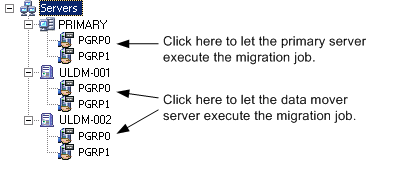
Il est recommandé d'appliquer à cette étape les autres options qui affectent le job de migration. Par exemple, pour éjecter la bande d'une bibliothèque une fois le job de migration terminé, dans la boîte de dialogue Options globales, cliquez sur l'onglet Opération, puis sélectionnez l'option Ejecter le média.
Remarque : For more information about backup options, see Global Backup Options.
La boîte de dialogue Informations sur l'agent et la sécurité s'affiche.
The Submit Job dialog opens.
Le job est soumis.
|
Copyright © 2016 |
|